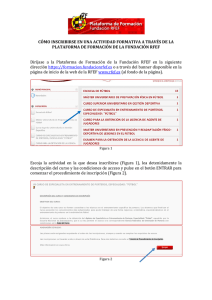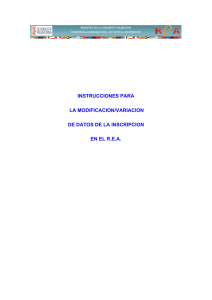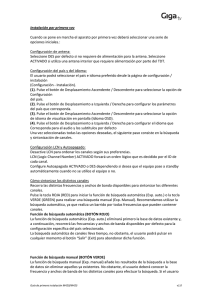Instrucciones inscripción Cursos Consejería
Anuncio
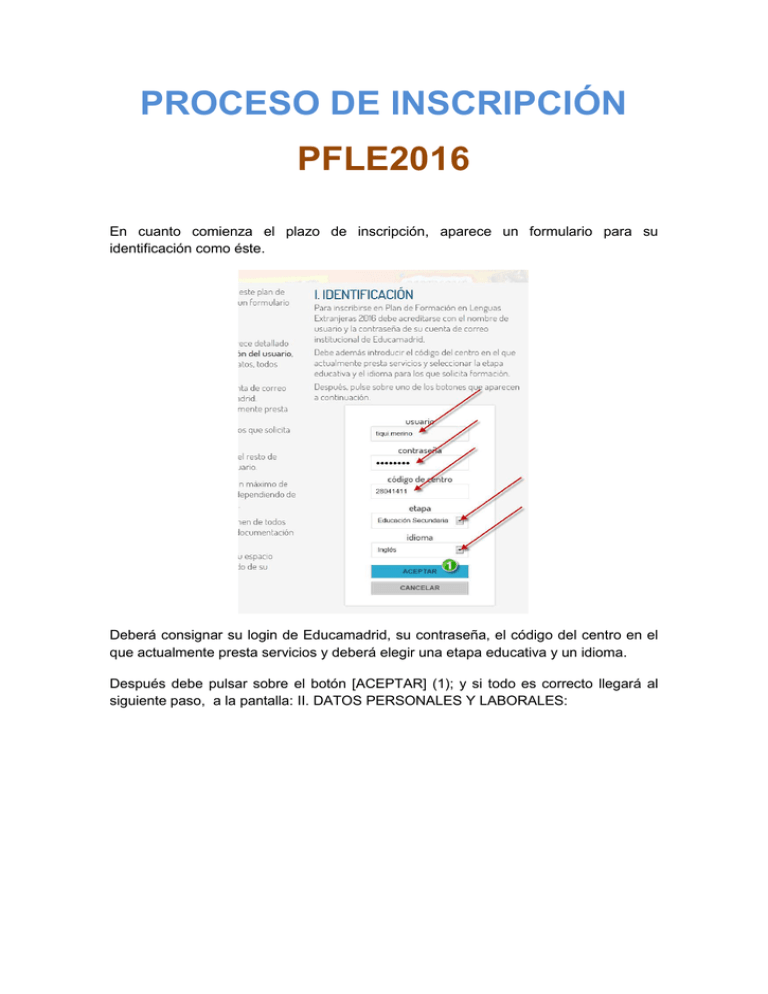
PROCESO DE INSCRIPCIÓN PFLE2016 En cuanto comienza el plazo de inscripción, aparece un formulario para su identificación como éste. Deberá consignar su login de Educamadrid, su contraseña, el código del centro en el que actualmente presta servicios y deberá elegir una etapa educativa y un idioma. Después debe pulsar sobre el botón [ACEPTAR] (1); y si todo es correcto llegará al siguiente paso, a la pantalla: II. DATOS PERSONALES Y LABORALES: En (1) aparecen sus datos personales, de los cuales debe rellenar el resto: dirección, teléfono, etc, algunos de ellos obligatorios. En (2) aparecen los datos del centro, información que se obtiene a partir de su código. En (3) deberá aportar sus datos profesionales y laborales: situación administrativa, cuerpo, cargo, nivel de inglés… Dependiendo de su selección el sistema pedirá unas cosas u otras. Después de marcar la opción “Conforme” (4) en la declaración de autenticidad, pulse sobre el botón [IR AL SIGUIENTE PASO] (5). Llegará a la pantalla: III. SOLICITUD DE CURSOS: De nuevo aparecen sus datos personales y profesionales. Deberá seleccionar en los desplegables correspondientes (1) las actividades en las que desea inscribirse por orden de prioridad. En esas listas solo aparecerán los cursos cuyos requisitos encajan con su perfil profesional y laboral. Una vez hecha esta selección y marcada la opción “Enterado” (2) de la condición de admisión pulse sobre [IR AL SIGUIENTE PASO] (3). Aparecerá en la pantalla: IV. RESUMEN DE DATOS: Esta pantalla es solo un resumen de todo lo aportado hasta ahora y de las selecciones realizadas (1) así como una lista de la documentación que debe tener preparada (2). Si está de acuerdo con todo lo ahí expuesto pulse sobre [ENVIAR SOLICITUD] (3). Si no pulse sobre [CANCELAR PROCESO], volvería al inicio para comenzar de nuevo sin que se almacene ninguno de sus datos. Aparecerá en su Espacio Virtual: [Imagen 1] En este punto ya tiene la seguridad de que su inscripción se ha grabado correctamente: ha accedido a su ESPACIO VIRTUAL. A partir de ahora, si pretende inscribirse de nuevo accederá directamente aquí. En este Espacio Virtual tiene toda la información que necesita para estar al día de su inscripción y para realizar algunas gestiones que solo podrán hacerse desde aquí. El botón (1) es el que deberá usar para abandonar su espacio virtual de forma segura, y que ningún intruso entre sin su permiso. En el apartado “INFORMACIÓN SOBRE LA INSCRIPCIÓN” aparecen los datos básicos de la misma (2): número de inscripción (importante en el momento de la asignación de cursos), la fecha y hora de la misma, y un enlace (3) que le permite obtener un resguardo de inscripción para imprimir y conservar (impreso o en dispositivo móvil). Los responsables de cada actividad podrán solicitárselo. Después aparece una lista de los cursos que ha solicitado (4) y el estado actual de los mismos (5). Aquí, en los distintos momentos del Plan, irán apareciendo mensajes que le dirán si está admitido, excluido, en lista de espera, etc, y las razones de ello, en su caso. En el siguiente punto aparece la lista de documentos (6) que debe adjuntar y que son imprescindibles para poder acceder a una plaza en cualquiera de los cursos. Le indica el nombre del documento, el estado del mismo (o bien que no existe o bien, en caso de que ya lo haya subido, un enlace al mismo) y la posibilidad de subirlo (7). Para subir un documento debe tenerlo digitalizado previamente y almacenado en su disco. Al pulsar sobre el enlace indicado (7) aparece una pantalla como ésta: Pulse sobre el botón [EXAMINAR] (1) lo que le permitirá seleccionar el archivo de su disco: Seleccione el archivo (1) y pulse sobre [Abrir] (2). Llegará a: Pulse sobre [SUBIR DOCUMENTO] (2) y después de esperar unos segundos y si todo ha ido bien le aparecerá esta pantalla: Al pulsar sobre [ACEPTAR] regresa a su Espacio Virtual en el que la expresión “No existe” referente al documento en el apartado de DOCUMENTACIÓN ha desaparecido: Ahora tiene un enlace al documento que acaba de subir. Observe además que podrá volver a subirlo si por cualquier razón detecta un error. Solo se conserva el documento que haya subido en último lugar.